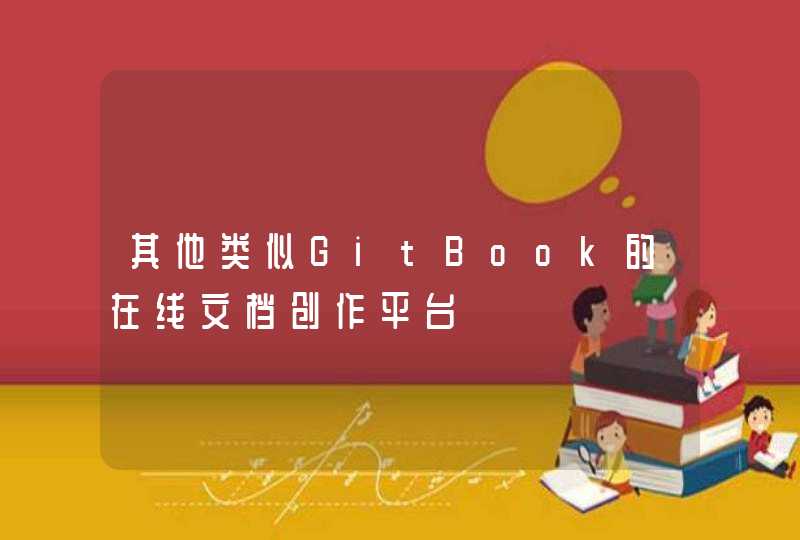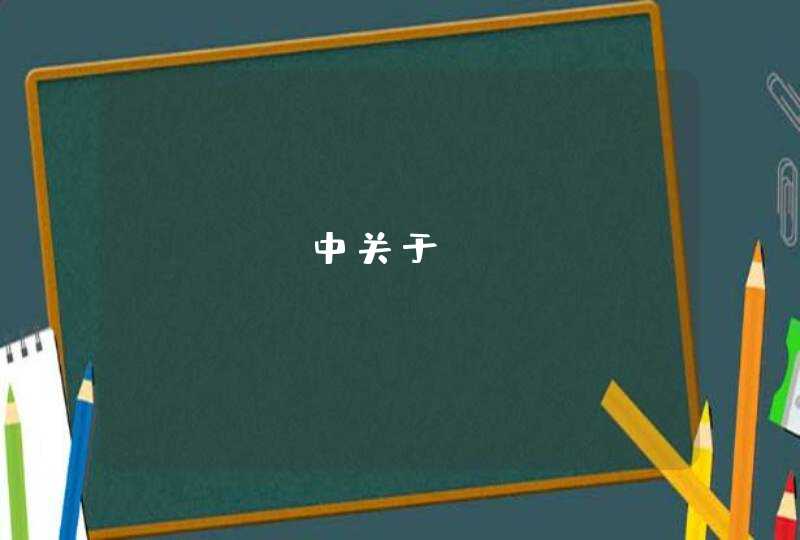1、下载Anaconda的链接:https://www.continuum.io/downloads
我下载的是对应python2.7 version的64位Anaconda4.2.0,我的电脑系统是win64。
2、现在的问题就转换成如何用Anaconda安装第三方库的问题(Anaconda不包含dlib库),在自己电脑上运行cmd.exe,直接在默认的路径上面执行如下程序即可安装成功:
conda install -c menpo dlib=18.18
3、执行没问题的话,结果应该如上图所示。困扰我好几天的问题终于解决了,走的太多的弯路,不过也是一个学习的过程,希望大家能有所收获吧。
anaconda中安装dlib库的方法:
1、打开Anaconda Prompt;
2、安装CMake;
3、安装Boost;
4、安装dlib。
更多Python知识,请关注python视频教程!!
刚刚在 macOS 遇到了类似问题并有了一个解决方案:解决 macOS 下 Python 安装 Dlib 的问题:Cmake 找不到 boost-python
Linux 以及 其他 类 Unix 系统可能都可以参考上面在 macOS High Sierra 下的思路来通过设定 ~/.bashprofile 里面的 CMAKE_PREFIX_PATH 指向 boost 安装路径来解决这个问题。
现在我正在Windows虚拟机里面测试,发现似乎也是 cmake 没有设定 boost 位置导致的。
我尝试一下用类似方法来解决,然后把细节过程截图发上来。
到Python Extension Packages for Windows
下载对应系统版本的 boost python 的 whl:
点击此链接去下载 CMake 安装包
点击此链接去下载 Boost C++ 二进制安装包
下载之后双击运行安装到默认位置;
1 然后到安装目录,找到bootstrap.bat,双击运行;
2 接下来在终端(CMD 或者 Powershell)里面运行:
b2 install --prefix=PREFIX
3 这里的 PREFIX 是一个目录位置,用来安装 Boost.Build;
4 如果安装完成如果没有报错,接下来还在 boost 所在目录 运行
b2 -a --with-python address-model=64 toolset=msvc runtime-link=static
5 如果上一步还是没有报错,接下来吧设置环境变量:
BOOST_ROOT=C:\local\boost_1_65_1
BOOST_LIBRARYDIR=C:\local\boost_1_65_1\stage\lib
上面这些内容部分参考了 BOOST 官方文档的内容:Getting Started on Windows
上述步骤完成之后,使用 pip install dlib 来安装吧.
我自己在 Windows 7 32bit 系统下测到一半提示编译错误,不过能确定的是上面这些步骤都没问题了,算了,我懒得折腾了,以上内容供参考了。
希望大家都安装顺利,另外开发机还是 类 Unix 系统好配置啊。














































![Golang nethttp 爬虫[1]](/aiimages/Golang+nethttp+%E7%88%AC%E8%99%AB%5B1%5D.png)